L'ajout de contacts ICE (en cas d'urgence) à votre iPhone est très important. Nous sommes tous tellement occupés dans la vie que nous oublions parfois de penser à notre préparation aux situations d'urgence. Heureusement, nos iPhones nous ont couvert avec l'identifiant médical d'Apple dans l'application de santé !
C'est pourquoi il est important que vous sauvegardiez vos informations ICE sur votre iPhone afin que s'il y a un accident ou urgence, les premiers intervenants sauraient exactement comment joindre vos proches et informer eux.
La recherche indique que les ambulanciers paramédicaux et les secouristes vérifient l'identification médicale, il est donc important de configurer cette fonction AVANT qu'une urgence ne se produise.
Dans cet article, nous allons vous montrer comment configurer votre identification médicale sur votre iPhone. Toute information que vous ajoutez à votre iPhone est automatiquement associée à votre Apple Watch. Ainsi, votre Apple Watch peut également afficher ces informations d'identification médicale en cas d'urgence.
Contenu
- Lecture connexe
-
Configurez votre identification médicale sur votre iPhone
- Saisissez et modifiez vos contacts d'urgence
- Quelles informations vos contacts d'urgence reçoivent-ils lorsque les premiers intervenants utilisent votre identification médicale ?
- Que voient les premiers intervenants si je suis en situation d'urgence ?
-
Conclure
- Écrivez-nous
-
Conseils aux lecteurs
- Articles Similaires:
Lecture connexe
- Comment obtenir des alertes d'urgence sur votre iPhone
- Comment configurer et utiliser la fonction SOS d'urgence de l'iPhone
- Quels appareils s'associent bien avec l'application Apple Health ?
- Comment exporter des données Apple Health depuis votre iPhone et Apple Watch
Apple offre un support pour ICE via sa fonction d'identification médicale. Cette fonctionnalité permet aux premiers intervenants d'accéder à vos informations médicales critiques à partir de l'écran de verrouillage de votre iPhone, sans son mot de passe. Ces informations incluent des éléments tels que les allergies, les conditions médicales actuelles et chroniques, toutes les directives médicales et vos contacts d'urgence répertoriés.
Vous pouvez également ajouter d'autres informations utiles sur la santé, telles que votre date de naissance, votre taille et votre groupe sanguin à l'aide de cette fonctionnalité.
Idéalement, vous devriez remplir vos informations médicales avec des éléments tels que des conditions médicales préexistantes, médicaments que vous prenez régulièrement, toute allergie aux médicaments et tout problème physique ou mental déficiences.
Toute information que vous configurez sur l'identification médicale de votre iPhone est également très utile lorsque vous vous rendez aux urgences de l'hôpital. Il aide vos infirmières, médecins et autres membres du personnel médical à obtenir rapidement des informations vitales pour vos soins et à contacter votre famille.
Alors mettons-le en place et assurons-nous que nous sommes prêts, juste au cas où quelque chose se produirait !
Configurez votre identification médicale sur votre iPhone
- Ouvrez le Application de santé
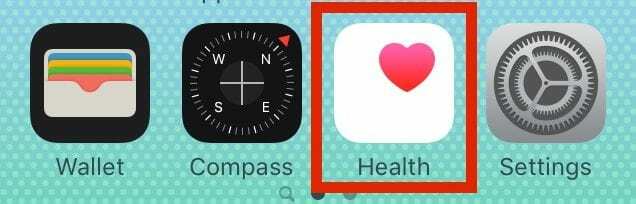
- Si c'est la première fois que vous ouvrez l'application, choisissez de partager ou non vos données avec Apple
- Choisir la Onglet Résumé
- Faites défiler vers le bas et appuyez sur Commencer pour configurer votre identification médicale
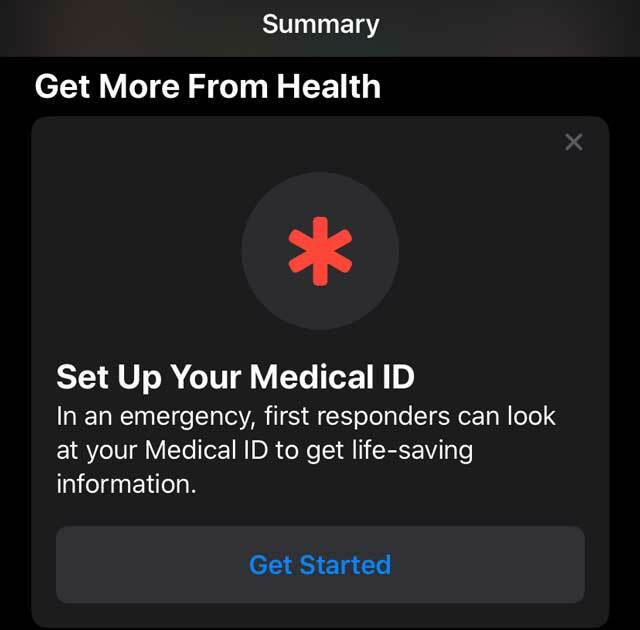
- Si vous ne voyez pas cette option à l'écran, appuyez sur votre photo ou icône de profil au coin
- Sous Détails médicaux, appuyez sur Identification médicale
- Robinet Éditer
- Allumer Afficher lorsque verrouillé
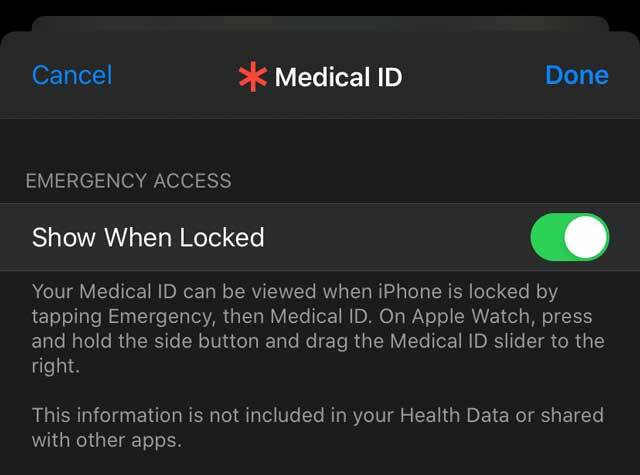
- Cela permet aux premiers intervenants de voir votre identification médicale à partir de l'écran de verrouillage
- Entrez vos informations de santé vitales comme les maladies chroniques et d'autres choses que vous voulez que les premiers intervenants sachent
- Indiquez votre date de naissance, vos allergies et votre groupe sanguin
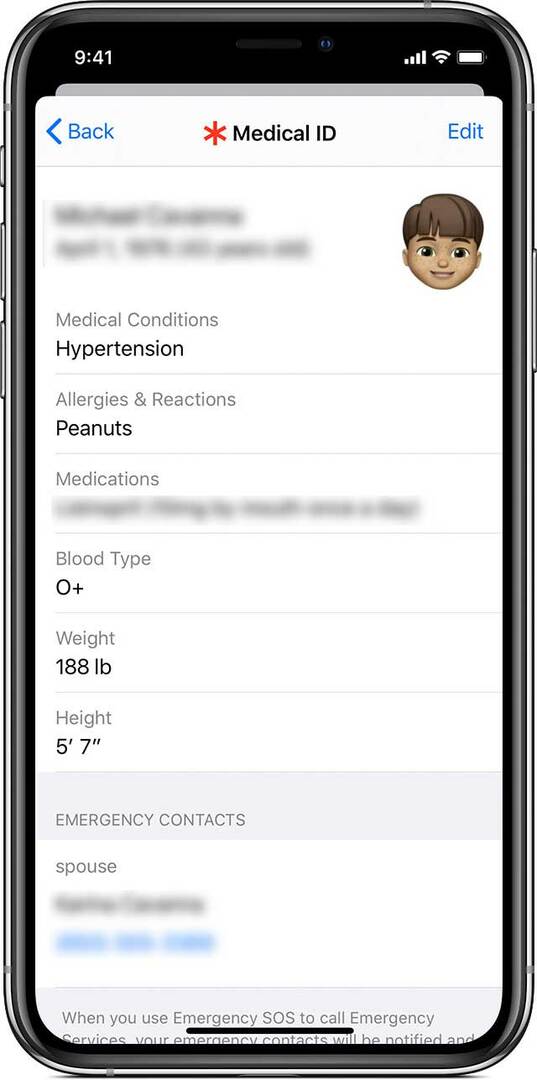
- Si vous avez une directive médicale, inscrivez-la dans le notes de médicaments
- Une fois que vous avez entré toutes vos informations, appuyez sur Terminé
Saisissez et modifiez vos contacts d'urgence
- La page d'informations sur l'identification médicale de l'application Santé étant toujours ouverte, faites défiler vers le bas et appuyez sur ajouter un contact d'urgence
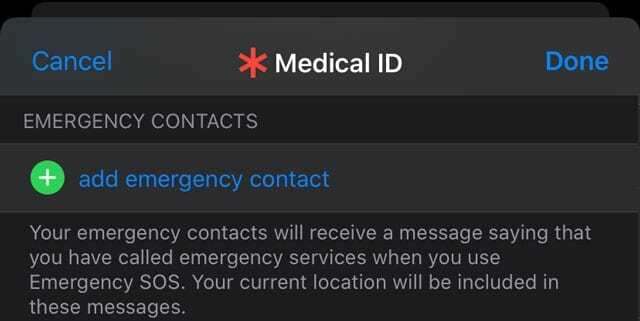
- Choisissez un contact dans votre liste actuelle dans l'application Contacts et ajoutez sa relation avec vous
- Si vous avez quitté l'application Santé, relancez-la et choisissez le Onglet Résumé

- Appuyez sur votre photo ou icône de profil
- Sous Détails médicaux, appuyez sur Identification médicale
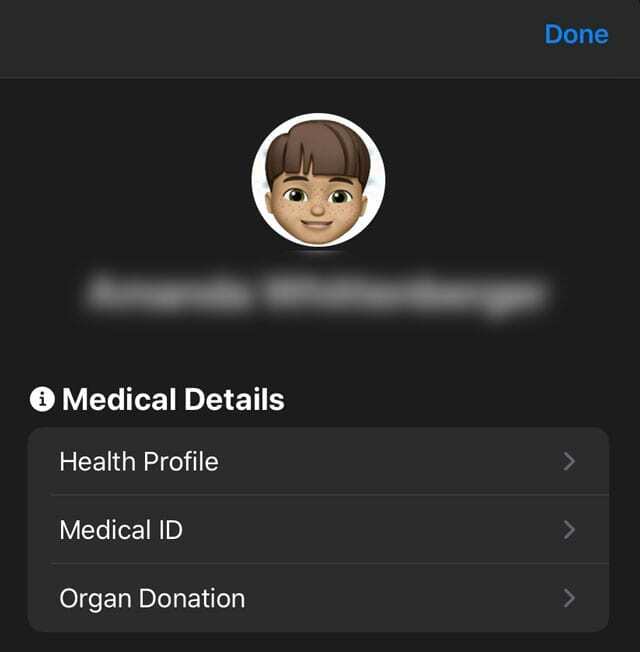
- Appuyez sur Modifier, puis faites défiler jusqu'à Contacts d'urgence
- Choisir ajouter un contact d'urgence
- Choisissez un contact dans votre liste actuelle dans l'application Contacts et ajoutez sa relation avec vous
- Lorsque vous avez ajouté votre ou vos contacts d'urgence, appuyez sur Terminé sauver
Quelles informations vos contacts d'urgence reçoivent-ils lorsque les premiers intervenants utilisent votre identification médicale ?
Si vous êtes dans une situation d'urgence et qu'un premier intervenant utilise l'identification médicale de votre iPhone, le premier intervenant peut appeler tous les contacts répertoriés comme contacts d'urgence. De plus, vos contacts peuvent recevoir un message texte concernant votre statut. Ce message comprend des informations sur votre emplacement actuel et sur le fait que SOS Urgence a été lancé.
Si vous portez également une Apple Watch et que vous vous trouvez dans votre pays d'origine, votre Apple Watch peut également alerter vos contacts d'urgence avec un SMS, à moins que vous ne choisissiez d'annuler.
Votre Apple Watch leur envoie votre position actuelle et, pendant un certain temps après que vous êtes entré en mode SOS d'urgence, elle envoie les mises à jour de vos contacts d'urgence lorsque votre position change.
Que voient les premiers intervenants si je suis en situation d'urgence ?
Si vous avez besoin d'aide et que vous ne répondez pas et que vous avez votre iPhone sur vous, un premier intervenant peut vérifier votre iPhone pour votre identification médicale.
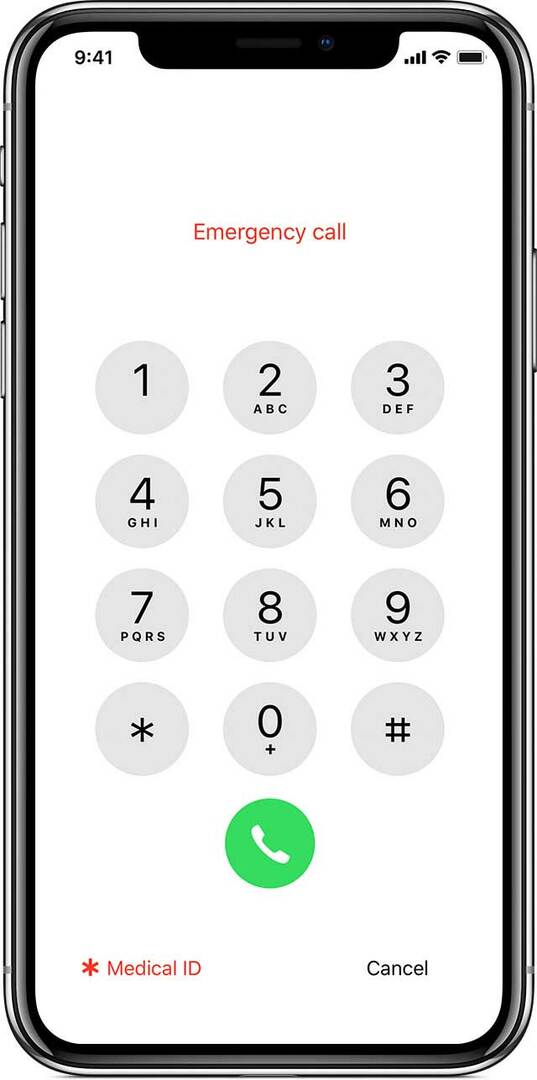
Cette identification médicale fournit à l'équipe de premiers intervenants des informations sur vous qui pourraient être essentielles à vos soins en cas d'urgence, comme des conditions médicales préexistantes et des allergies. Il affiche également tous les contacts répertoriés comme contacts d'urgence.
- Si votre iPhone est verrouillé, le premier intervenant n'a qu'à appuyer sur Urgence > Identification médicale
- Si l'iPhone est déverrouillé, ils peuvent ouvrir l'application Santé, puis appuyer sur l'onglet Identification médicale
Lorsque l'iPhone est verrouillé, le premier intervenant peut accéder aux informations d'identification médicale en réveillant l'iPhone et en appuyant sur Urgence. Sur l'écran Appel d'urgence, ils peuvent appuyer sur l'ID médical pour afficher les informations que vous avez rendues disponibles en utilisant cette fonction.
Conclure
Apple accorde une grande importance à la sécurité personnelle. C'est l'une des raisons pour lesquelles toute information d'identification médicale que vous configurez est non partagé avec vos autres données d'application de santé ou avec toute autre application de santé tierce.
Nous pensons qu'il s'agit d'une fonctionnalité précieuse. En cas d'urgence, il permet à quelqu'un d'entrer en contact avec vos proches. Il a également permis aux premiers intervenants et aux centres d'urgence d'accéder rapidement à des informations précieuses telles que les conditions préexistantes, le groupe sanguin et les allergies liées aux médicaments en appuyant rapidement sur votre iPhone.
Écrivez-nous
Nous sommes très intéressés de savoir si vous ou votre famille utilisez ou avez utilisé cette fonctionnalité sur votre iPhone.
Si ce n'est pas le cas, veuillez nous faire part des raisons de votre réticence dans les commentaires ci-dessous.
Conseils aux lecteurs 
- Je travaille dans un hôpital, et quand quelqu'un arrive avec un iPhone qui ne répond pas et qui n'a pas d'identification médicale configurée, nous essayons toujours d'utiliser Siri. Demandez à Siri d'appeler maman ou d'appeler papa ou d'appeler à la maison. Cela fonctionne plus de 50% du temps !

Obsédé par la technologie depuis l'arrivée précoce d'A/UX sur Apple, Sudz (SK) est responsable de la direction éditoriale d'AppleToolBox. Il est basé à Los Angeles, en Californie.
Sudz est spécialisé dans la couverture de tout ce qui concerne macOS, après avoir examiné des dizaines de développements OS X et macOS au fil des ans.
Dans une vie antérieure, Sudz a travaillé à aider les entreprises Fortune 100 dans leurs aspirations de transformation technologique et commerciale.